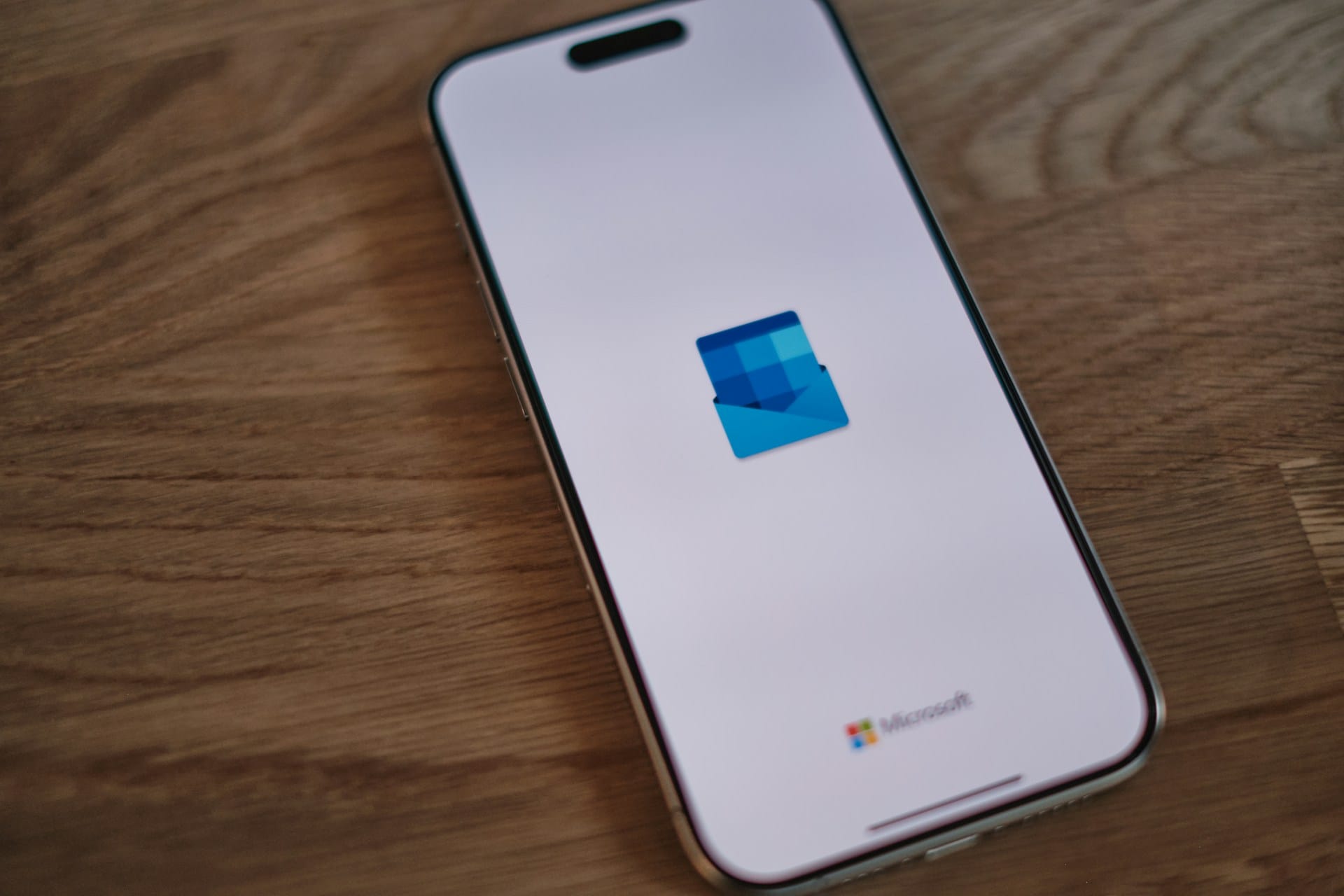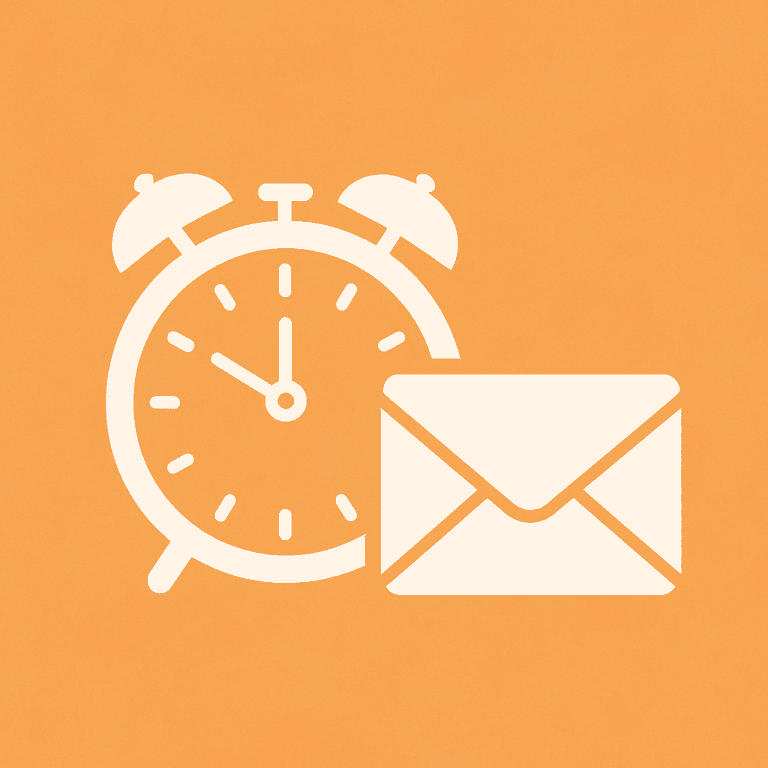Bywa, że użytkownicy hostingu zastanawiają się, jak najlepiej skonfigurować pocztę e-mail w swojej domenie w Outlooku, zwłaszcza jeśli interesuje nas pełna integracja poczty w cPanel z Outlookiem. Najczęściej wybieranym i najwygodniejszym rozwiązaniem jest wykorzystanie protokołów IMAP i SMTP, które umożliwiają pełną synchronizację wiadomości między serwerem a klientem pocztowym. Dodatkowo można skorzystać z CalDAV i CardDAV, aby zintegrować też kalendarze i kontakty. W tym wpisie przeprowadzimy Cię przez najważniejsze kroki konfiguracji i pokażemy, jak najlepiej wykorzystać tę integrację.
Dlaczego IMAP i SMTP?
- IMAP (Internet Message Access Protocol) – pozwala na przechowywanie wiadomości na serwerze i ich synchronizację na wielu urządzeniach. Dzięki temu, jeśli usuniesz e-mail w Outlooku, zniknie on również z telefonu i webmaila (np. Roundcube).
- SMTP (Simple Mail Transfer Protocol) – odpowiada za wysyłkę wiadomości z Twojego klienta pocztowego przez serwer.
Takie połączenie sprawia, że Outlook staje się wygodnym narzędziem do zarządzania pocztą, bez utraty spójności danych.
Pełna integracja poczty w cPanel z Outlookiem – konfiguracja
Utworzenie skrzynki pocztowej w cPanel
W celu stworzenia adresu e-mail wykonaj poniższe kroki:
- Zaloguj się do cPanelu.
- Przejdź do sekcji Email Accounts.
- Dodaj nowy adres e-mail i ustaw hasło.
Dane konfiguracyjne dla Outlooka
Aby skonfigurować swoją nowoutworzoną skrzynkę mailową z aplikacją Microsoft Outlook, najpierw sprawdź dane w cPanel → Email Accounts → Connect Devices.
- Serwer poczty przychodzącej (IMAP): mail.twojadomena.pl, port 993, SSL/TLS.
- Serwer poczty wychodzącej (SMTP): mail.twojadomena.pl, port 465, SSL/TLS.
- Login: pełny adres e-mail (np. biuro@twojadomena.pl).
- Hasło: to samo, które ustawiłeś w cPanel.
Dodanie konta w Outlooku
Na koniec włącz aplikację na swoim komputerze lub urządzeniu mobilnym i dokończ konfigurację:
- Otwórz Outlooka → Plik → Dodaj konto.
- Wybierz Konfiguracja ręczna.
- Wpisz dane z cPanel (IMAP/SMTP).
- Zapisz i przetestuj połączenie.
Co z kalendarzem i kontaktami?
Ponieważ sama poczta przez IMAP/SMTP nie synchronizuje kalendarza ani kontaktów, należy skorzystać z protokołów CalDAV (kalendarze) i CardDAV (kontakty). W cPanelu zwykle można z nich korzystać przez Roundcube.
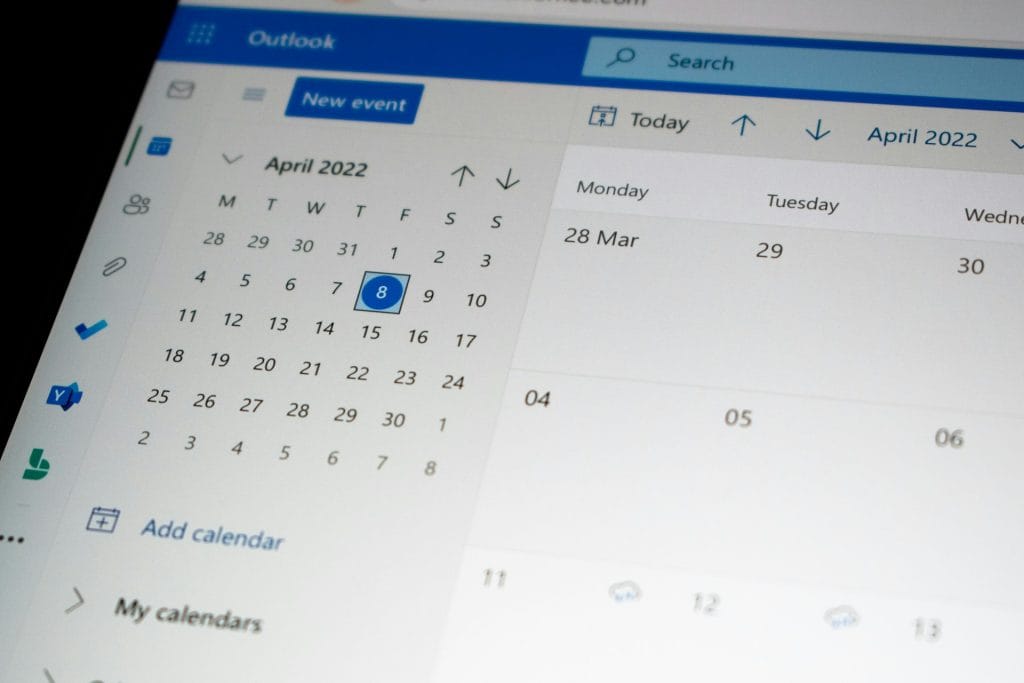
Przykładowe linki:
- CalDAV:
https://mail.twojadomena.pl/caldav/biuro@twojadomena.pl/ - CardDAV:
https://mail.twojadomena.pl/carddav/biuro@twojadomena.pl/
Outlook i CalDAV/CardDAV
Outlook nie obsługuje CalDAV i CardDAV natywnie, ale można doinstalować darmowy dodatek Outlook CalDav Synchronizer, który pozwala połączyć kalendarz i kontakty z Roundcube (lub innymi serwerami wspierającymi te protokoły).
Na smartfonie
- iOS – obsługuje CalDAV i CardDAV natywnie (Ustawienia → Mail → Konta → Dodaj konto → Inne → CalDAV / CardDAV).
- Android – wymaga aplikacji dodatkowej, np. DAVx⁵, do pełnej synchronizacji.
Zalety rozwiązania
- Pełna kontrola nad pocztą i danymi w ramach hostingu.
- Synchronizacja wiadomości na wielu urządzeniach dzięki IMAP.
- Możliwość rozszerzenia Outlooka o synchronizację kalendarzy i kontaktów.
- Integracja również na smartfonach.
Wady i ograniczenia
- Konieczność ręcznej konfiguracji (Outlook nie zawsze automatycznie pobiera dane z cPanel).
- Brak natywnej obsługi CalDAV/CardDAV w Outlooku – potrzeba dodatku.
- Synchronizacja bywa mniej wygodna niż w przypadku usług takich jak Microsoft 365 czy Google Workspace.
Podsumowanie
Konfiguracja poczty w Outlooku z kontem stworzonym w cPanelu przez IMAP/SMTP to dobre rozwiązanie dla osób i firm, które chcą korzystać z własnej domeny i hostingu, lecz nie chcą płacić za usługę Microsoft 365 czy Google Workspace. Dodając integrację CalDAV/CardDAV przez odpowiednie wtyczki, można również korzystać z kalendarzy i kontaktów w Outlooku oraz na smartfonach. To kompromis między niezależnością a funkcjonalnością, dający sporą elastyczność.